Windows 11 Pridajte profily terminálu Windows do kontextovej ponuky
V systéme Windows 11 môžete pridať profily terminálu systému Windows do kontextovej ponuky v Prieskumníkovi súborov. Takže ho budete môcť spustiť v aktuálnom priečinku priamo s požadovaným profilom bez prepínania.
Reklama
Windows Terminal je najnovšia konzolová aplikácia dostupná v moderných verziách Windows 10 a Windows 11. Teraz je predinštalovaný, takže ho nemusíte sťahovať ručne. Aplikácia Windows Terminal zjednocuje príkazový riadok, rôzne verzie PowerShell a WSL do jedného nástroja a umožňuje ich súčasné spustenie. Každá relácia konzoly sa spúšťa na vlastnej karte. Podporuje priehľadnosť, obrázky na pozadí, emoji v texte a na vykreslenie výstupu využíva akceleráciu GPU. V systéme Windows 11 je aplikácia Terminál k dispozícii hneď po vybalení a slúži ako hlavný vstupný bod do aplikácií konzoly.

Okrem množstva metód na otvorte Windows Terminal
v systéme Windows 11 môžete pridať ešte jednu možnosť. Budete môcť priamo otvoriť Windows Terminal do požadovaného profilu z kontextovej ponuky priamo v aktuálnom priečinku.
Bude mať položky na priame otvorenie príkazového riadka, dvoch verzií prostredia PowerShell a WSL v danom umiestnení priečinka.
Pridajte profily terminálu Windows do kontextovej ponuky v systéme Windows 11
- Stiahnite si archív ZIP z tohto odkazu.
- Extrahujte jeho obsah do ľubovoľného priečinka. Súbory môžete umiestniť priamo na pracovnú plochu.
- Dvakrát kliknite na Pridať Otvoriť v systéme Windows Terminal kaskádové kontextové menu.reg súbor na jeho zlúčenie.

- Ak máte nainštalovaný Ubuntu na WSL a chcete ho mať v ponuke profilu, dvakrát kliknite Pridajte WSL do kaskádového kontextového menu.reg.
- Nakoniec, ak máte PowerShell 7, môžete pridať jeho profil dvojitým kliknutím na Pridajte PS7 do Windows Terminal kaskádové kontextové menu.reg súbor.
- Ak chcete neskôr odstrániť tieto položky z Prieskumníka, použite dodaný súbor Odstráňte kaskádové kontextové menu Windows Terminal.reg.
Skončil si. Ak neplánujete odstrániť kontextové ponuky, môžete bezpečne odstrániť súbory REG, ktoré ste stiahli.
Používanie Winaero Tweaker
Alternatívou k súborom REG môžete vo Winaero Tweaker povoliť iba jednu možnosť a kontextové menu bude fungovať okamžite. Tiež vám umožní pridať rovnaké možnosti pre spustenie Windows Terminal ako správcu.

Takže sťahujte Winaero Tweaker a nainštalujte ho. Pod Kontextová ponuka > Windows Terminal, zapnite možnosti pre kontextové menu, ktoré chcete mať.
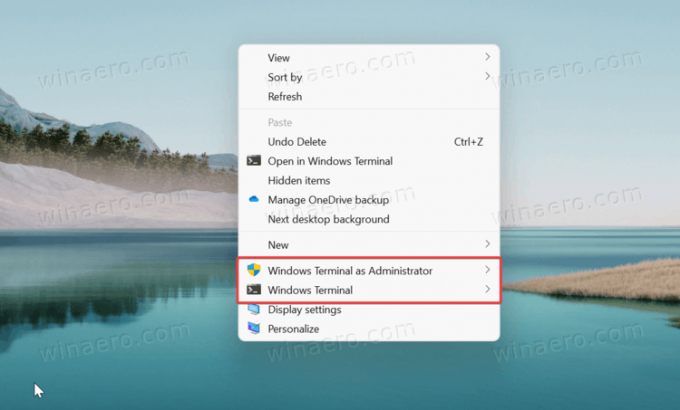
Ako to funguje
Windows Terminal obsahuje špeciálny „alias“, wt.exe. Kontextové menu používa tento alias na spúšťanie príkazov s vopred vybranými profilmi.
-
wt.exe -d priečinok\cestana spustenie Windows Terminal s predvoleným profilom v aktuálnom priečinku z Prieskumníka súborov. -
wt.exe -p "Príkazový riadok" -d priečinok\cesta- otvoriť Windows Terminal pomocou predvoleného profilu "Príkazový riadok". -
wt.exe -p "Windows PowerShell" -d priečinok\cesta- na otvorenie predvoleného profilu prostredia Windows PowerShell v termináli systému Windows do aktuálneho umiestnenia priečinka atď.
Ak vám položky kontextovej ponuky nefungujú, uistite sa, že máte povolený alias Windows Terminal. Otvorte nastavenia systému Windows (Vyhrať + ja) a prejdite na aplikácie > aplikácie a funkcie > aliasy spúšťania aplikácií.
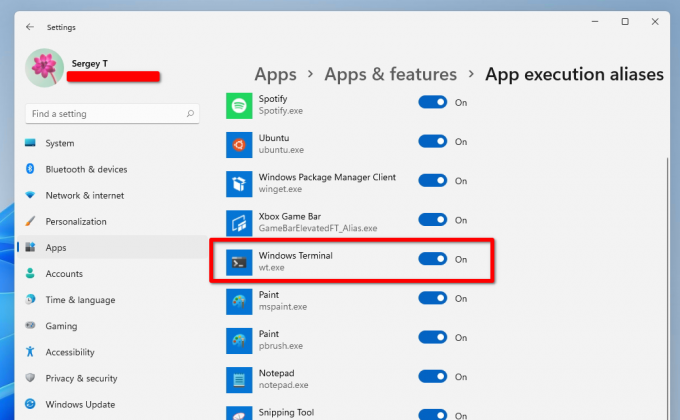
Uistite sa, že je povolená možnosť Windows Terminal (wt.exe)!
To je všetko.



